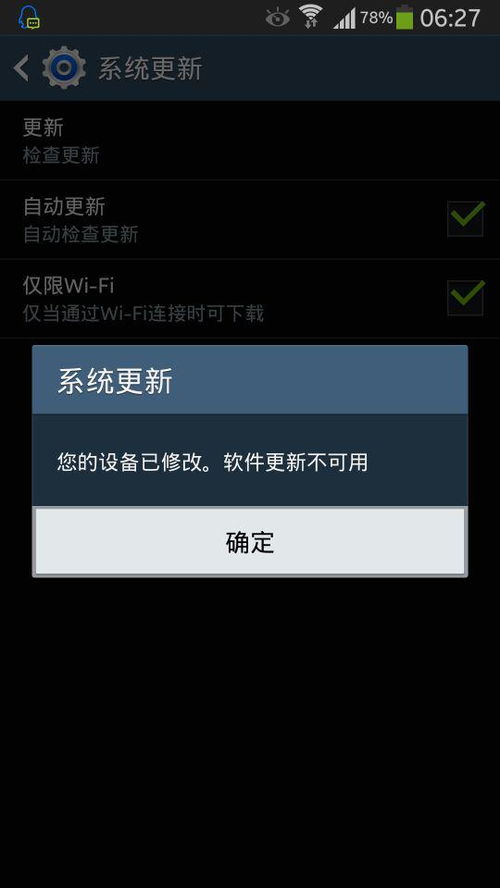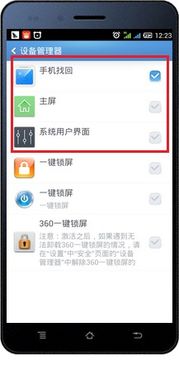- 时间:2024-10-13 09:14:43
- 浏览:
Creo系统颜色设置概述
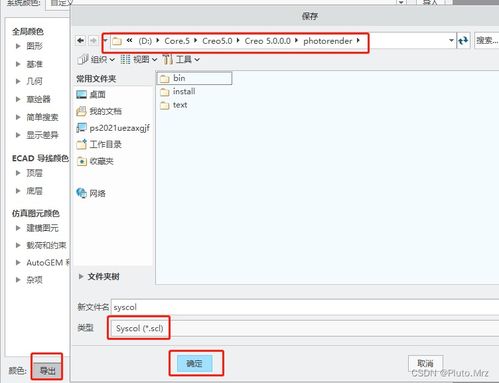
Creo是一款功能强大的三维CAD软件,它不仅继承了Pro/ENGINEER的强大设计能力,还在界面和用户体验上进行了诸多优化。在Creo中,系统颜色的设置对于提升用户的工作效率和视觉体验具有重要意义。本文将详细介绍如何在Creo中设置系统颜色,包括自定义颜色配置和导入Pro/E颜色配置等操作。
Creo系统颜色设置步骤

以下是在Creo中设置系统颜色的具体步骤:
打开Creo软件,点击左上角的“文件”菜单。
在弹出的菜单中选择“选项”,进入Creo选项板。
在选项板中,找到并点击“系统外观”选项。
在系统外观选项中,选择“系统颜色”。
此时,会弹出系统颜色对话框,其中包含了多种颜色配置方案供用户选择。
自定义系统颜色配置
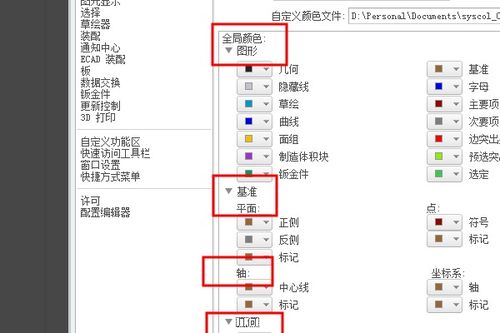
如果系统默认的颜色配置不能满足您的需求,您可以通过以下步骤进行自定义:
在系统颜色对话框中,选择“自定义”选项。
在自定义颜色配置中,您可以更改图形、草绘器、文本等元素的颜色。
设置完成后,点击“确定”保存您的自定义颜色配置。
导入Pro/E颜色配置
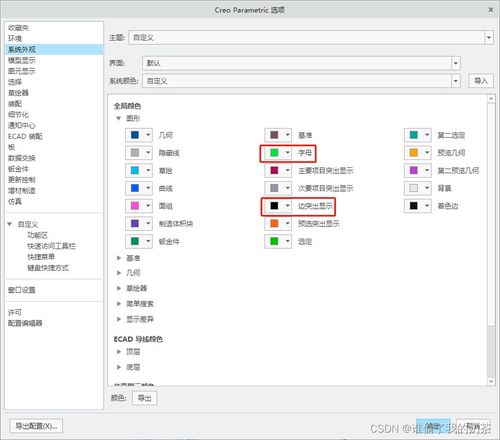
如果您是Pro/E用户,并且习惯了Pro/E的经典颜色配置,可以通过以下步骤将Pro/E的颜色配置导入到Creo中:
首先,在Pro/E中保存您的颜色配置文件。
打开Creo软件,按照上述步骤进入系统颜色设置。
在系统颜色对话框中,点击“导入”按钮。
找到并选择您保存的Pro/E颜色配置文件,点击“确定”导入。
导入完成后,点击“确定”保存您的设置。
保存和导出系统颜色配置
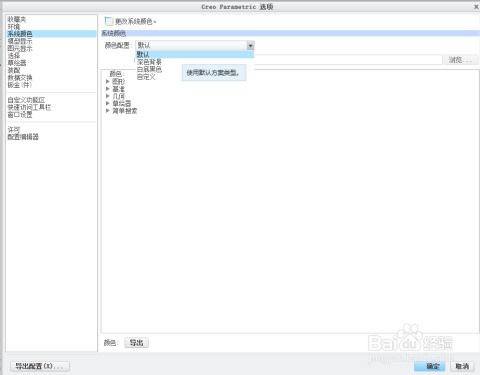
为了方便后续使用,您可以将自定义的系统颜色配置保存下来,并在需要时进行导出。以下是保存和导出系统颜色配置的步骤:
在系统颜色对话框中,点击“导出”按钮。
选择一个保存位置,并输入文件名,例如“my_custom_colors.scl”。
点击“保存”按钮,将自定义颜色配置保存为.scl文件。
如果您需要将配置文件分享给其他用户或在不同电脑间使用,可以将.scl文件复制到相应的Creo安装目录下。
Creo, 系统颜色, 自定义, 导入, Pro/E, 配置, 三维CAD, 软件设置